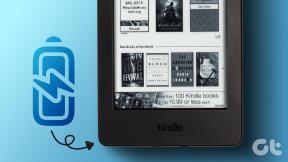7 Cara Terbaik Memperbaiki IsiOtomatis OTP iPhone Tidak Berfungsi
Bermacam Macam / / August 25, 2023
Sedangkan keyboard iPhone mungkin memilikinya berbagi masalah, ada beberapa fitur yang berguna juga. Salah satunya adalah kemampuan untuk mengisi otomatis OTP atau kode verifikasi setiap kali Anda menerimanya. Baik Anda melakukan pembelian atau masuk ke suatu aplikasi, fitur ini menghemat waktu dan tenaga Anda. Namun, Anda mungkin melihat fitur isi otomatis OTP iPhone tidak berfungsi pada beberapa kesempatan.

Jika Anda sedang bertransaksi atau memerlukan kode untuk memvalidasi permintaan masuk, tidak ideal untuk keluar dari aplikasi dan membaca pesan Anda secara manual untuk menemukan OTP. Namun jangan khawatir, karena ada beberapa cara untuk mengembalikan kode tersebut.
Jika kode verifikasi tidak muncul di keyboard iPhone Anda, berikut beberapa solusi sederhana namun efektif yang dapat Anda coba.
1. Gunakan Papan Ketik Apple Bawaan
Keyboard default Apple terlihat tidak bagus bagi mereka yang beralih dari Android. Aplikasi seperti Gboard dan Swiftkey menawarkan lebih banyak fitur, jadi Anda mungkin tergoda untuk beralih ke fitur tersebut di iPhone Anda juga. Namun, hal ini dapat menyebabkan kode verifikasi isi otomatis dari pesan tidak berfungsi di iPhone Anda.
Jadi, jika Anda menggunakan a papan ketik pihak ketiga, beralihlah ke keyboard Apple default saat OTP diterima dan lihat apakah Anda dapat melihat kode langsung di keyboard Anda. Inilah cara melakukannya.
Buka bidang teks dengan mengetuknya. Saat keyboard muncul, tekan ikon globe di pojok kiri bawah layar. Ini akan beralih ke keyboard iOS default.


Setelah Anda memasukkan OTP, Anda dapat beralih ke keyboard lain dengan mengetuk tombol yang sama.
2. Aktifkan IsiOtomatis Kata Sandi
iOS memberi Anda opsi untuk mengisi kata sandi yang disimpan di Rantai Kunci iCloud secara otomatis. Jika opsi ini dinonaktifkan, kode verifikasi Anda tidak akan dimasukkan secara otomatis saat masuk. Berikut cara mengaktifkan tombol isi otomatis kode sandi.
Langkah 1: Buka aplikasi Pengaturan di iPhone Anda. Arahkan ke tab Kata Sandi dan pilih Opsi Kata Sandi.


Langkah 2: Aktifkan sakelar di sebelah 'IsiOtomatis Kata Sandi dan Kunci Sandi' untuk mengaktifkan opsi pengisian otomatis kode sandi SMS di iPhone Anda.
Catatan: Jika sudah diaktifkan, matikan dan hidupkan kembali setelah beberapa detik.


Saat Anda menggunakannya, iOS 17 juga memungkinkan Anda menghapus kode verifikasi dan OTP setelah dimasukkan secara otomatis. Untuk melakukannya, aktifkan tombol ‘Bersihkan Secara Otomatis’.
3. Aktifkan Notifikasi Pesan
IPhone Anda mendeteksi OTP dan kode verifikasi dari pesan teks masuk. Jadi, jika notifikasi pesan Anda dinonaktifkan, iOS mungkin tidak dapat membaca kode yang relevan. Jadi, aktifkan notifikasi untuk aplikasi Pesan jika sebelumnya Anda mematikannya. Begini caranya.
Langkah 1: Buka aplikasi Pengaturan di iPhone Anda. Arahkan ke bagian Notifikasi dan pilih Pesan.


Langkah 2: Aktifkan tombol di bagian atas yang bertuliskan Izinkan Pemberitahuan.
Langkah 3: Atau, centang juga opsi di bawah Spanduk untuk mengizinkan Pesan menampilkan notifikasi di atas aplikasi yang Anda gunakan.


Dengan cara ini, meskipun keyboard tidak mendeteksi OTP, Anda dapat dengan cepat melihatnya sekilas melalui spanduk notifikasi dan memencetnya sendiri.
4. Izinkan Akses Penuh ke Keyboard Pihak Ketiga
Berkat penekanan pada privasi, iOS tidak mengizinkan keyboard pihak ketiga mengakses sebagian besar data Anda — termasuk OTP — secara default. Anda harus memberikan apa yang Apple sebut sebagai Akses Penuh ke keyboard untuk memungkinkannya mengakses data tertentu.
Jadi, jika Anda menggunakan keyboard pihak ketiga dan tidak ingin beralih ke keyboard Apple, inilah yang perlu Anda lakukan.
Langkah 1: Buka aplikasi Pengaturan di iPhone Anda dan navigasikan ke tab Umum.
Langkah 2: Lalu, pilih opsi Keyboard.


Langkah 3: Ketuk Papan Ketik di bagian atas untuk melihat semua metode masukan yang diaktifkan.
Langkah 4: Di sini, pilih keyboard yang Anda gunakan. Dalam kasus kami, ini adalah Gboard.


Langkah 5: Aktifkan sakelar di sebelah 'Izinkan Akses Penuh'.
Jika sudah diaktifkan, matikan dan hidupkan kembali setelah beberapa detik.

Jika Anda menggunakan beberapa keyboard pihak ketiga, ulangi proses untuk masing-masing keyboard tersebut.
5. Matikan Mode Fokus
Apple memperkenalkan Mode Fokus dengan iOS 15 untuk memblokir notifikasi yang tidak perlu pada waktu-waktu tertentu dalam sehari. Jika Anda belum memasukkan Pesan ke dalam daftar putih dari mode fokus mana pun, Anda tidak akan menerima pemberitahuan dari aplikasi. Dan jika Anda tidak menerima notifikasi, iOS mungkin tidak dapat membaca OTP-nya.
Jadi, ikuti metode di bawah ini dan matikan Mode Fokus apa pun yang mungkin Anda aktifkan.
Buka Pusat Kontrol dengan menggeser ke bawah dari atas (atau menggeser ke atas dari bawah berdasarkan model iPhone Anda). Ketuk tombol Mode Fokus untuk menonaktifkan Mode Fokus aktif apa pun.


6. Aktifkan Transaksi di Notifikasi Pesan
Notifikasi dari aplikasi Pesan hanya dapat disesuaikan untuk menampilkan teks dari kategori tertentu. Jadi jika Anda tidak melihat OTP untuk transaksi, berikut cara mengaktifkannya.
Langkah 1: Buka aplikasi Pengaturan di iPhone Anda dan navigasikan ke bagian Notifikasi.
Langkah 2: Pilih Pesan dari daftar aplikasi.


Langkah 3: Gulir ke bawah dan pilih Sesuaikan Notifikasi. Kemudian, aktifkan sakelar untuk Transaksi.


7. Pastikan Anda Memiliki Cakupan Jaringan yang Memadai
Keyboard iPhone Anda dapat membaca OTP dari pesan hanya jika Anda menerima teks dengan OTP tersebut. Jika Anda belum menerima pesan teks apa pun yang berisi kode verifikasi, mungkin ada masalah dengan jaringan seluler Anda. Pindah ke area dengan jangkauan seluler yang lebih baik dan coba buat ulang kodenya.
Anda juga memerlukan paket seluler yang berfungsi untuk menerima kode verifikasi melalui pesan teks. Coba kirim SMS ke kontak yang dikenal untuk melihat apakah berhasil. Jika tidak, atau Anda melihat Tidak ada layanan teks di bagian atas layar Anda, saatnya menghubungi operator Anda untuk mendapatkan penyelesaian.
FAQ untuk IsiOtomatis OTP iPhone Tidak Berfungsi
Keyboard iOS secara otomatis mengisi OTP untuk pembelian, transaksi, dan login aplikasi.
iOS memeriksa pesan Anda untuk OTP dan kode dalam format tertentu. Jika kode yang dihasilkan oleh aplikasi atau situs web sesuai dengan format tersebut, fitur isi otomatis akan berfungsi sebagaimana mestinya.
Jika Anda menggunakan keyboard default Apple, yakinlah bahwa membiarkan iPhone Anda mengisi otomatis OTP Anda aman. Saat menggunakan keyboard pihak ketiga, pastikan keyboard tersebut dikembangkan oleh perusahaan yang Anda percaya.
Masuk Dengan Mudah
Anda mungkin pernah menjumpai virus postingan media sosial orang-orang berbicara tentang fitur isi otomatis iPhone dan berkata, “Orang di Apple yang menemukan fitur ini layak mendapat kenaikan gaji.” Ya, itulah betapa populer dan bergunanya fitur ini. Jadi, jika IsiOtomatis OTP iPhone Anda tidak berfungsi, pastinya akan sangat disayangkan. Ikuti perbaikan ini untuk memulihkan fungsionalitas dengan cepat.
Terakhir diperbarui pada 22 Agustus 2023
Artikel di atas mungkin berisi tautan afiliasi yang membantu mendukung Teknologi Pemandu. Namun, hal itu tidak mempengaruhi integritas editorial kami. Kontennya tetap tidak memihak dan autentik.

Ditulis oleh
Sumukh telah menyederhanakan teknologi untuk masyarakat luas dan membantu konsumen memilih gadget yang tepat dengan wawasan dan ulasannya yang mendalam. Dia memutuskan untuk menyembunyikan gelar tekniknya di lemari untuk mengejar hasratnya dalam menulis. Selama 5 tahun terakhir, dia telah berkontribusi dalam panduan, ulasan, dan opini terperinci untuk publikasi terkemuka seperti TechPP dan XDA-Developers. Saat tidak sibuk menggunakan keyboard mekanis, Sumukh sibuk meyakinkan orang-orang bahwa VR Gaming adalah yang terbaik berikutnya setelah mengiris roti.